آموزش نصب وردپرس بر روی هاست cpanel و direct admin


امروز قصد داریم به بررسی و آموزش نصب وردپرس بر روی هاست cpanel و direct admin بپردازیم، اگر می خواهید آموزش نصب وردپرس از صفر تا صد را یاد بگیرید، با ما همراه باشید. وردپرس یک سیستم مدیریت محتوا می باشد که به عنوان یک قالب آماده برای ساخت سایت های مختلف کاربرد دارد، با استفاده از سیستم مدیریت محتوای وردپرس شما می توانید سایت های تبلیغاتی، شرکتی، خدماتی، خبری و فروشگاهی را راه اندازی کنید .


معرفی وردپرس
وردپرس یک سیستم مدیریت محتوای قدرتمند و به روز است که در میان مخاطبان خود از محبوبیت خاصی برخوردار است، شما از طریق این سیستم مدیریت محتوا می توانید سایت خود را بدون دانش برنامه نویسی راه اندازی و مدیریت کنید . سیستم مدیریت محتوای وردپرس در سراسر جهان برای سایت های مختلف بکار گرفته می شود و روز به روز به کارایی و کاربردهای آن افزوده می شود، در واقع وردپرس یکی از بهترین و به روزترین سیستم های مدیریت محتوا در سراسر جهان می باشد .
شما می توانید با کمک آموزش نصب وردپرس، این سیستم مدیریت محتوا را در کوتاه ترین زمان ممکن برروی سیستم خود نصب کنید و از کاربردهای مختلف آن بهره مند شوید .


آموزش نصب وردپرس بر روی هاست cpanel
مرحله ی اول
ابتدا باید بعد از خریداری هاست سیستم مدیریت محتوای وردپرس را دانلود کنید و برروی هاست خود آپلود کنید .
در مرحله ی دوم
بعد ازدانلود آخرین ورژن وردپرس وارد هاست سایت خود شوید و گزینه ی file manager را کلیک کنید.
در مرحله ی سوم
برای آن که وردپرس بر روی دامنه ی سایت شما فعال شود باید حتما در مرحله ی بعدی وارد پوشه ی public_html شوید و از طریق این مسیر وردپرس را فعال کنید .
مرحله ی چهارم
در این مرحله که وارد پوشه ی public_html هستید باید گزینه ی Upload را بزنید که وردپرس در این پوشه آپلود شود.
مرحله ی پنجم
پس از ورود به صفحه ی آپلود فایل باید گزینه ی select file را بزنید و پوشه ی وردپرس را انتخاب کنید که مرحله ی آپلود آن صد در صد تکمیل شود .
مرحله ی ششم
در این مرحله باید مجدد وارد پوشه ی public_html شوید و ببینید فایل آپلود شده ی وردپرس برای شما نمایش داده می شود یا خیر، اگر پوشه برای شما قابل رویت نبود می توانید از طریق گزینه ی reload صفحه را رفرش کنید تا پوشه ی آپلود شده برای شما نمایش داده شود.حال فایل فشرده ی وردپرس را از طریق گزینه ی Extract خارج کنید تا بتوانید آن را نصب کنید.
مرحله ی هفتم
در این مرحله باید تمام فایل ها و محتویات فولدر wordpress را به فولدر public_html که مسیر اصلی می باشد منتقل کنید. اگر مراحل را به درستی انجام داده باشید باید تمام فایل های وردپرس در فولدر اصلی public_html برای شما قابل مشاهده باشد.
مرحله ی هشتم
در این مرحله آدرس دامنه ی اصلی هاست را در مرورگر تایپ کنید و اینتر بزنید، در واقع نام اصلی دامنه همراه با ir می باشد، بعد از زدن اینتر صفحه ی تنظیمات وردپرس برای شما بالا می آید که نشان می دهد برنامه آماده ی نصب وردپرس است و گزینه بزن بریم را کلیک کنید تا مراحل نصب را تکمیل کنیم.
مرحله ی نهم
قبل شروع نصب وردپرس باید یک دیتابیس بسازیم،زیرا سیستم مدیریت محتوای وردپرس به جداول بانک اطلاعاتی برای دسته بندی اطلاعات خود نیاز دارد. برای این کار وارد کنترل پنل هاست سی پنل سایت خود شوید و از قسمت دیتابیس وارد تنظیمات mysql databases شوید، حال می توایند یک دیتابیس جدید بسازید و یک نام برای آن انتخاب کنید .سعی کنید نام کاربری و رمزی که انتخاب می کنید ساده باشد که در خاطرتان بماند .
مرحله ی دهم
بعد از پیاده سازی دیتابیس بر هاست سایت، می توانید مراحل اصلی را شروع کنید و برای ورد به سایت خود یک نام کاربری و رمز تعریف کنید و ارتباط بین پایگاه داده و سیستم مدیریت محتوا را فعال کنید.بعد از آن که تمام فیلدها را پر کردید می توانید برای راه اندازی سایت خود وارد برنامه شوید و از گزینه های مختلف وردپرس بهره ببرید.


آموزش نصب وردپرس بر روی direct admin
مرحله ی اول
برای نصب وردپرس بر روی دایرکت ادمین بعد از مطمئن شدن از ارتباط و اتصال هاست به دامنه ، آدرس دامنه ی خود را به همراه 2222 سرچ کنید. با وارد کردن نام کاربری و پسورد و ایمیل به کنترل پنل دایرکت ادمین متصل شوید.
مرحله دوم
گزینه ی file manager را کلیک کنید و وارد فایل های موجود در هاست خود شوید، سپس پوشه ی public_html را بازکنید تا به روت هاست سایت خود وارد شوید و دسترسی پیداکنید، حال می توانید اقدام به آپلود فایل دانلود شده ی خود کنید . پوشه ی وردپرس خود را بعد از آپلود کردن از حالت فشرده خارج کنید و برای نصب آماده شوید.
مرحله ی سوم
تمامی فایل ها را به پوشه وردپرس منتقل کنید که هنگام اجرای برنامه برای شما مشکلی پیش نیاید. فایلی که ازحالت فشرده خارج کردید را به صورت کلی تمام گزینه های داخل آن را انتخاب کنید و به پوشه ی اصلی انتقال دهید.
مرحله ی چهارم
دراین مرحله باید برای وردپرس یک پایگاه داده ی جدید بسازید که از طریق آن دسته بندی های مرتبی را انجام دهد. شما باید بتوانید دیتابیس ساخته شده را در دایرکت ادمین مدیریت و کنترل کنید. بعد از ساخت دیتابیس آدرس اصلی سایت را از طریق وردپرس باز کنید و صفحه ی تنظیمات وردپرس برای شما باز می شود. برای وردپرس خود نام کاربری و رمز عبوری را تعریف کنید و یک ایمیل برای بازیابی رمز وارد کنید، حال با زدن گزینه ی بزن بریم وارد صفحه ی اصلی وردپرس شوید.
مرحله پنجم
اگر تمام مراحل را به درستی انجام داده باشید و فیلدهای لازم را تکمیل کرده باشید می توانید برنامه ی خود را اجرا کنید .حال مراحل نصب وردپرس با موفقیت انجام شده است با دریافت پیغام خوش آمد می توانید خاطر جمع شوید که کارتان را به درستی انجام داده اید.
نوبشو مارکتینگ با هدف رونق کسب و کارهای اینترنتی با در اختیار داشتن تیم نویسندگان مجرب می تواند با تولید محتوای سئو شده و یکتا باعث رشد کسب و کار و ارتقای رتبه سایت در موتورهای جستجو شود . برای سفارش تولید محتوا می توانید اینجا کلیک کنید !


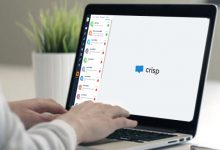






یک دیدگاه